สำรองข้อมูลแอพและเกมที่บันทึกไว้ออนไลน์ด้วย Dropboxifier
เบ็ดเตล็ด / / February 12, 2022
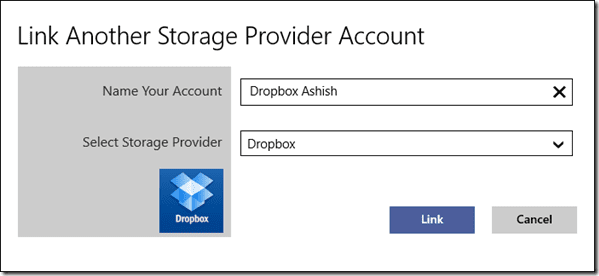
กำลังสำรองและ
การกู้คืนไฟล์เข้าและออกจากบริการคลาวด์
เป็นสิ่งที่เรารู้และพวกเราส่วนใหญ่อาจทำอย่างนั้นเป็นส่วนหนึ่งของกิจวัตรประจำวันของพวกเขา การสำรองและกู้คืนข้อมูลอย่างง่ายนั้นดีเพียงพอสำหรับงานเกือบทั้งหมด แต่วันนี้ฉันจะพูดถึงวิธีการใช้งานที่ดีกว่าซึ่งคุณทำได้
สำรองข้อมูลที่บันทึกไว้
ของแอปพลิเคชันและเกมที่คุณใช้บนคอมพิวเตอร์ที่เชื่อมต่อทุกเครื่องโดยไม่ต้องคัดลอกไฟล์ด้วยตนเองตลอดเวลา
Dropboxifier เป็นเครื่องมือง่ายๆ ที่ช่วยให้งานนั้นง่ายขึ้นสำหรับคุณ มาดูกันว่าเครื่องมือทำงานอย่างไร และเราจะใช้เครื่องมือนี้เพื่อคัดลอกข้อมูลแอปพลิเคชันและข้อมูลเกมได้อย่างไร
Dropboxifier ทำงานอย่างไร
Dropboxifier ทำงานบน แนวคิดของการเชื่อมโยงสัญลักษณ์ และเมื่อใดก็ตามที่เราซิงค์โฟลเดอร์โดยใช้เครื่องมือ เราจะสร้างลิงก์สัญลักษณ์ไปยังโฟลเดอร์นั้นก่อนที่จะย้ายข้อมูลทั้งหมดไปยังคลาวด์ ภายหลังเมื่อคุณกู้คืนข้อมูลไปยังคอมพิวเตอร์เครื่องอื่น แทนที่จะกู้คืนไฟล์ จะสร้างลิงก์สัญลักษณ์ที่ขาดหายไป เครื่องมือนี้ใช้ไฟล์ XML เพื่อจัดเก็บข้อมูลลิงก์บนคลาวด์เอง
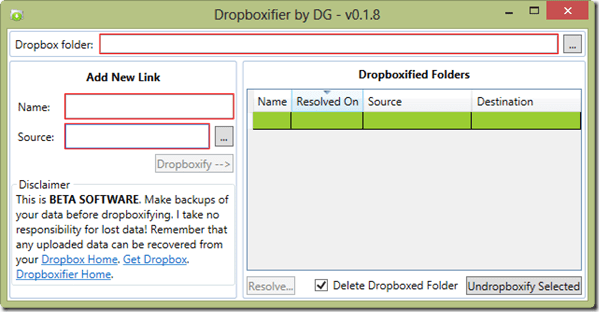
โดยทั่วไปแล้ว Symlinks เป็นทางลัดไปยังโฟลเดอร์ แต่มีการอ้างอิงไปยังโฟลเดอร์หลัก ดังนั้นเมื่อ Dropboxifier สร้าง symlink ไปยังโฟลเดอร์ในระบบคลาวด์ อันที่จริงโปรแกรมจะหลอกโปรแกรมให้เชื่อว่าข้อมูลมีอยู่ในคอมพิวเตอร์ในขณะที่ข้อมูลออนไลน์นั้นมีอยู่จริง
ขอบเขตของ Dropboxifier
โดยทั่วไป Dropboxifier ได้รับการออกแบบให้ทำงานบน Dropbox (ด้วยเหตุนี้ชื่อ) แต่คุณสามารถขยายไปยัง SkyDrive, Google Drive และบริการสำรองข้อมูลบนคลาวด์อื่น ๆ ที่คล้ายคลึงกันที่มาพร้อมกับแอปพลิเคชันเดสก์ท็อปและสร้างโฟลเดอร์เสมือนบนฮาร์ดไดรฟ์ของคุณ ขับ. ฉันทดสอบแอปพลิเคชันกับ Google Drive และใช้งานได้อย่างมีเสน่ห์
การใช้ Dropboxifier
ขั้นตอนที่ 1: ดาวน์โหลด ไฟล์สั่งการแบบพกพาของ Dropboxifier และคัดลอกไปที่รูทของโฟลเดอร์สำรอง สำหรับเช่น C:\Users\\Dropbox. การดำเนินการนี้จะซิงค์เครื่องมือกับอุปกรณ์ทั้งหมดที่คุณเชื่อมโยงกับบัญชีของคุณ สร้างไดเร็กทอรีย่อยในโฟลเดอร์และตั้งชื่อที่เหมาะสม ขณะที่ฉันจะสำรองข้อมูลเกมที่บันทึกไว้ ฉันตั้งชื่อมันว่าเกมที่บันทึกไว้
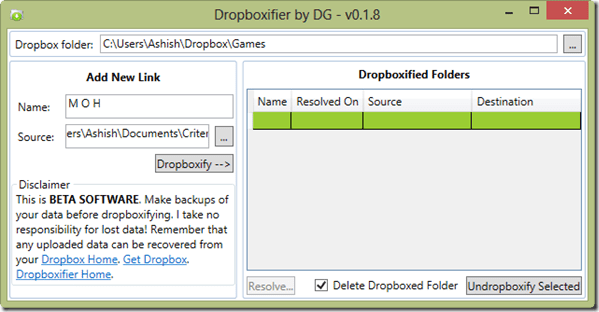
ขั้นตอนที่ 2: ตอนนี้ให้เรียกใช้เครื่องมือและเมื่อขอโฟลเดอร์ Dropbox ให้ชี้ไปที่โฟลเดอร์ใหม่ที่คุณสร้างขึ้นสำหรับงาน จากนั้นเครื่องมือจะสร้างไฟล์ XML ลิงก์สัญลักษณ์ใหม่ในโฟลเดอร์และทำให้พร้อมใช้งาน
ขั้นตอนที่ 3: ตอนนี้เพียงแค่ใช้ เพิ่มลิงค์ใหม่ ส่วนเพื่อเพิ่มไดเร็กทอรีที่มีข้อมูลที่บันทึกไว้สำหรับแอปพลิเคชันหรือเกมและคลิกที่ปุ่ม Dropboxify. เครื่องมือจะย้ายข้อมูลทั้งหมดไปยังคลาวด์และสร้างลิงก์ใหม่ไปยังโฟลเดอร์
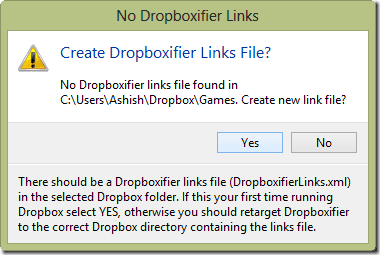
บันทึก: คุณอาจต้องการสำรองข้อมูลโฟลเดอร์ที่คุณกำลังพยายามซิงค์ก่อน
ขั้นตอนที่ 4: ตอนนี้ เมื่อคุณเรียกใช้เครื่องมือบนคอมพิวเตอร์เครื่องอื่นที่เชื่อมโยง คุณจะเห็นเครื่องหมายอัศเจรีย์สีแดงถัดจากโฟลเดอร์ที่ไม่ซิงค์กัน เลือกรายการเหล่านี้ทั้งหมดและคลิกที่ปุ่ม แก้ไข. ตอนนี้คุณจะมีทางเลือกสามทางกับคุณ คุณสามารถรวมข้อมูล เขียนทับข้อมูล หรือลบการเชื่อมโยงทั้งหมด เลือกตัวเลือกของคุณและนั่นคือทั้งหมด แน่นอน ทั้งหมดนี้หลังจากที่คุณเรียกใช้ Dropboxifier บนคอมพิวเตอร์เครื่องอื่นด้วย
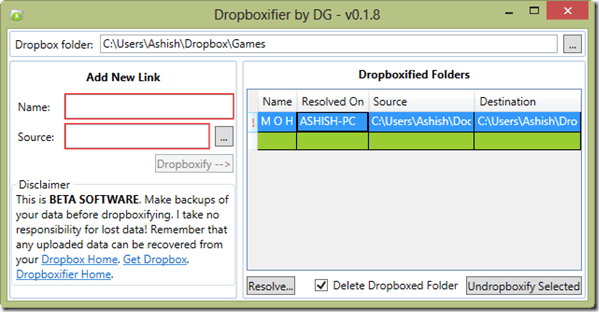
อย่าลบโฟลเดอร์โดยตรง
หากคุณไม่ต้องการซิงค์โฟลเดอร์ที่กำหนดค่าไว้อีกต่อไป อย่าเพิ่งลบออกจากโฟลเดอร์ Dropbox เมื่อเครื่องมือย้ายข้อมูลในคอมพิวเตอร์ต้นทางและสร้าง symlink คุณจะสูญเสียข้อมูลตลอดไป วิธีที่ถูกต้องคือเลือกโฟลเดอร์ในเครื่องมือแล้วคลิกปุ่ม Undropboxify เลือกแล้ว.

การดำเนินการนี้จะกู้คืนโฟลเดอร์ก่อนที่จะลบ symlink
บทสรุป
Dropboxifier เป็นแนวคิดที่ยอดเยี่ยมที่รวมกันเป็นเครื่องมือที่เสถียรซึ่งทำงานได้อย่างสมบูรณ์แบบสำหรับบริการสำรองข้อมูลออนไลน์ส่วนใหญ่ สิ่งเดียวที่ฉันกังวลคือการเข้าถึงระดับผู้ดูแลระบบที่โปรแกรมต้องการ เนื่องจากคอมพิวเตอร์สาธารณะหรือในสำนักงานส่วนใหญ่ไม่ให้สิทธิ์การเข้าถึงระดับผู้ดูแลระบบ เราจึงสามารถใช้เครื่องมือนี้ได้ในคอมพิวเตอร์ส่วนบุคคลเท่านั้น
ปรับปรุงล่าสุดเมื่อ 03 กุมภาพันธ์ 2022
บทความข้างต้นอาจมีลิงค์พันธมิตรที่ช่วยสนับสนุน Guiding Tech อย่างไรก็ตาม ไม่กระทบต่อความถูกต้องด้านบรรณาธิการของเรา เนื้อหายังคงเป็นกลางและเป็นของแท้



